
| +380(66)433-69-36 |

|
+380(66)433-69-36 |
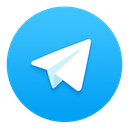
| +380(66)433-69-36 |
- BitLocker с GUI под linux
- Ищем вирус elTest
- Работаем с бесплатным SSL сертификатом Letsencrypt с помощью certbot
- Синхронизация ресурсов с удаленного сервера локально
- Применение нестандартного SEO и статус 404
- MySQL синхронизируем права с разных серверов
- IPSec VPN соединение между офисами.
- "Зеркало" сайта на стороне. Донастраиваем nginx
- Дефрагментация таблиц всех баз MySQL
- Месяц в родительном падеже strftime PHP
- INIT скрипт для Dropbox
- osCommerce VAM Edition 226. Ошибки
- PositiveSSL порядок сертификатов
- osCommerce. Создаем модуль доставки
- Восстановление mySQL баз данных
- osCommerce.Перенос магазина в другой домен
- osCommerce.Прячем адмику
- osCommerce. Продление жизни сессий
- osCommerce. Создаем платежный модуль
- 10 причин выбрать нас
- GRUB2 восстановление
- osCommerce не пересчитывает общую сумму заказа
- Список потенциально опасных скриптов
- Отправка файлов из Dropbox по e-mail
- "Черный список" почтовых доменов
- Боремся с назойливыми иностранцами
- Яндекс-Диск, и стоит ли им пользоваться.
- Обновление модуля Интеркассы для osCommerce
- Веб-почта на сайте хостинга
- Подключение Outlook Express к хостингу
 Статьи
Статьи  Субъективные заметки
Субъективные заметки  Статьи
Статьи  Некоторые соображения о картинках
Некоторые соображения о картинках
Некоторые соображения о картинках
При работе с картинками в магазине на основе osCommerce очень полезным инструментом может оказаться файл менеджер, находящийся в меню "Каталог". При вызове файлового менеджера появляется страница, на которой можно выбрать, с какими именно файлами можно работать.
Нас интересует пункт "Картинки" - поскольку именно с помощью этого меню можно с картинками сделать следующее:

- Загрузить картинки в магазин
- Удалить картинки из магазина
- Создать дерево каталогов
- Прочее..

Загрузка картинок не очень актуальна, поскольку картинки загружаются непосредственно при создании товаров или категорий. Вместе с тем, если необходимо только обновить какую-то
картинку товара, ее может оказаться значительно легче обновить с помощью этого инструментария. Наиболее полезные действия, которые можно сделать - это 2 и 3. Удалять картинки нужно крайне осторожно, и только тогда - когда Вы уверены, что их удаление не отразится на работоспособности магазина. Что такое дерево каталогов и зачем оно нужно.
 По аналогии с организацией папок(каталогов) на Вашем компьютере, с той лишь разницей, что вместо рабочего стола в качестве вершины используется каталог магазина images/. Для создания каталога достаточно перейти во вкладку "каталоги", напротив каталога, в котором необходимо содать еще один каталог пишется его имя и нажимается кнопка "создать".
По аналогии с организацией папок(каталогов) на Вашем компьютере, с той лишь разницей, что вместо рабочего стола в качестве вершины используется каталог магазина images/. Для создания каталога достаточно перейти во вкладку "каталоги", напротив каталога, в котором необходимо содать еще один каталог пишется его имя и нажимается кнопка "создать".
Хочется отметить следующее: картинки для категорий и картинки для товаров обычно сохраняются в разных каталогах. Так, если для категорий не предусмотрена возможность выбора места, куда их сохранять - они по умолчанию сохраняются в images, то для товаров такая возможность есть. Здесь нужно сделать первое предупреждение. При создании категорий, все картинки сохраняются в одном и том же каталоге. Это означает, что если при создании категории, вы выберете картинку с уже существующим названием, то она не будет сохранена, а будет использована уже существующая в магазине картинка. Отсюда правило: Перед назначением картинки категории убедитесь, что картинки с таким именем в магазине еще нет. При этом можно просто использовать какое-то правило для их именования: например перед загрузкой картинки ее можно переименовать определенным образом: например добавить перед именем имя категории, причем очень желательно на английском языке, поскольку с русскими именами магазин работает не очень. Для того, чтобы избежать путаницы с именами при загрузке картинок товаров нужно руководствоваться теми же принципами с той лишь разницей, что для каждой категории можно сделать свой каталог в images/products и сохранять картинки именно туда.
Теперь стоит поговорить о картинках для товаров и их размерах. В магазине предусмотрено несколько возможностей работы с мини-картинками.
- Размер мини-картинок можно ограничить фиксированными размерами.
Как это работает: картинка для категории или товара будет при отображении в магазине "втискиваться" в указанные размеры, при этом не будет проверяться соответствие размеров исходной картинки по отношению к размеру мини-картинки. Чем подобный подход плох, а чем хорош. Хорош тем, что не приходится думать о размерах картинки. Что плохо - все картинки товаров и категорий должны соответствовать пропорциям мини-картинок, иначе при отображении картинка может оказаться растянутой. Что это значит: пусть размер мини-картинки мы задаем 100х100 пикселей. Значит картинки, загружаемые в качестве мини-картинок товаров и картинок категорий должны быть "квадратными", например 50х50, 400х400. Чем еще плохо - страница магазина загружается медленее, поскольку большие картинки требуют больше времени для своей загрузки. - Размер мини-картинок можно НЕ ограничивать фиксированными размерами.
Как это работает: картинка для категории или товара будет при отображении в магазине отображается как есть, без изменений размеров. Чем подобный подход плох, а чем хорош. Хорош тем, что страницы магазина загружаются быстрее и картинка не искажается ни при каких условиях. Чем плохо: приходится самому контроллировать размер мини-картинок для товаров и категорий, а это требует знаний и соответсвующего инструментария для изменения размера картинок. Мы применяем в своей работе бесплатный IrfanViewer. Он достаточно качественно меняет размеры изображений, и легок в использовании. При использовании такого подхода следут использовать один и тот же размер мини-картинок (например высоту в 100 пикс) для того, чтобы при отображении категорий и списка товаров их названия и описания выглядели ровными и стройными. Это относится и к размерам обычных картинок. Рекомендуется изменять размеры загружаемых картинок таким образом, чтобы они имели хотя бы один одинаковый размер - высоту или ширину.
Посмотрите, как выглядит окно загрузки картинок товаров:

В данном случае, для загрузки товаров используется каталог images/products/comp. В качестве мини-картинки (картинки товара) используется изображение высотой 100 пикс., а в качестве большой картинки - та же самая картинка, но уже размером 200 пикс. по высоте Для всплывающего окна можно использовать оригинальное изображение. В данном случае оно будет достаточно большим - 400 пикс. по высоте При этом Имена картинок должны быть разными Допускается одно и то же имя для большой картинки и всплывающей картинки.Пусть к примеру эта картинка называется comp.jpg, тогда можно порекомендовать использовать для картинки товара имя t_comp.jpg а для большой картинки s_comp.jpg.
Что еще остается добавить. При заполнении магазина товарами, можно пользоваться функцией дублирования товара, поскольку при этом дублируются все его атрибуты: каталоги загрузки товара, производитель, описания.... а при заполнении магазина однотипными товарами, эта возможность просто незаменима.
